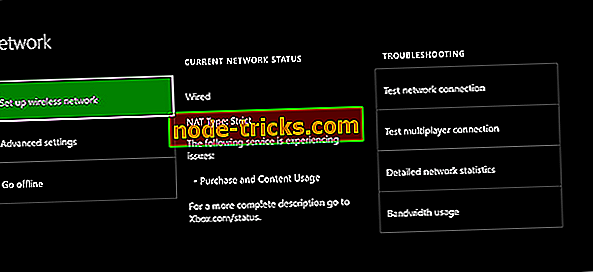أجهزة Xbox One لا ترى شبكة Wi-Fi؟ إليك كيفية إصلاحها
تستخدم وحدات تحكم Xbox One شبكة WiFi للاتصال بخدمة Xbox Live. يمكّنك هذا من الوصول إلى ميزات مثل الألعاب عبر الإنترنت ومقاطع الفيديو المتدفقة. ومع ذلك ، لا يمكنك الحصول على هذا الوصول عندما لا يرى جهاز Xbox One شبكة WiFi ، لأن الاتصال يجب أن يعمل بشكل جيد حتى يتم تمكين هذا.
هناك عدة أسباب ، معظمها تقنية ، لماذا لا يرى جهاز Xbox One شبكة Wi-Fi أو اتصالات الإنترنت الأخرى التي يمكنك استخدامها. هذه تمنع الوصول إلى شبكة وكذلك إلى Xbox Live.
عندما لا يكون هناك اتصال أو أن الاتصال غير مرئي ، فقد تحصل على خطأ على شاشة وحدة التحكم الخاصة بك تقدم اقتراحات لحل المشكلة.
ومع ذلك ، إذا كنت عالقًا وتحتاج إلى حلول سريعة لحل المشكلة ، فجرب الحلول أدناه.
ستجد حلا: Xbox One لا يكتشف شبكة Wi-Fi
- استكشاف الأخطاء وإصلاحها العام
- تحقق من وجود تدخل في إشارة الخاص بك
- دورة الطاقة وحدة التحكم والأجهزة الشبكة
- تحقق لمعرفة ما إذا كان بإمكانك رؤية شبكتك اللاسلكية:
- تحقق من أن جهاز التوجيه يبث SSID الصحيح
- قم باستعادة جهاز التوجيه الخاص بك إلى إعدادات المصنع الافتراضية
- إعادة ضبط اتصالك بالإنترنت
- تحقق مما إذا كانت البرامج الثابتة تحتاج إلى ترقية
- الحصول على أجهزة الشبكة الجديدة
1. استكشاف الأخطاء وإصلاحها العام
- تحقق مما إذا كنت تستطيع رؤية أي شبكات لاسلكية أخرى
- تحقق مما إذا كانت أجهزتك الأخرى يمكنها رؤية شبكتك اللاسلكية. يساعد هذا في تحديد ما إذا كانت المشكلة تتعلق بالموجه اللاسلكي. إذا كان لديك جهاز كمبيوتر أو هاتف أو تلفزيون أو وحدات تحكم أخرى للألعاب ، فتحقق مما إذا كان بإمكانهم رؤية شبكتك اللاسلكية.
- بعد كل بضع ثوانٍ ، تحقق مما إذا كان اسم الشبكة (SSID) يبث بواسطة جهاز التوجيه اللاسلكي الخاص بك كل بضع ثوانٍ. يتيح ذلك للأجهزة اللاسلكية الأخرى اكتشاف الشبكة. لذلك إذا كان جهاز التوجيه الخاص بك لا يبث اسم شبكة WiFi ، فقد لا يظهر.
- إذا لم تتمكن أي أجهزة لاسلكية أخرى من اكتشاف WiFi ، فهذا يعني أن جهاز التوجيه لديك هو المشكلة وليس وحدة التحكم الخاصة بك. يمكنك إصلاح ذلك عن طريق إعادة تشغيل أجهزة الشبكة.
2. تحقق من وجود تدخل في إشارة الخاص بك
إذا قام جهاز التوجيه ببث SSID أو اسم الشبكة ، فقد يعمل WiFi بشكل صحيح ، لذلك قد ترغب في التحقق مما إذا كان هناك شيء ما يتداخل مع إشارة شبكة WiFi. في هذه الحالة ، قم بما يلي:
افصل سماعات الرأس الخارجية لأن هذه يمكن أن تسبب تداخلاً. يبثون على نفس التردد مثل جهاز التوجيه اللاسلكي ، لذلك افصل الطاقة عن سماعات الرأس اللاسلكية وتحقق مما إذا كان بإمكانك رؤية WiFi.
لفعل هذا:
- افتح الدليل على Xbox
- اختر الإعدادات .
- حدد جميع الإعدادات .
- اختر الشبكة .
- حدد إعدادات الشبكة .
- حدد إعداد شبكة لاسلكية في الجزء الأيمن
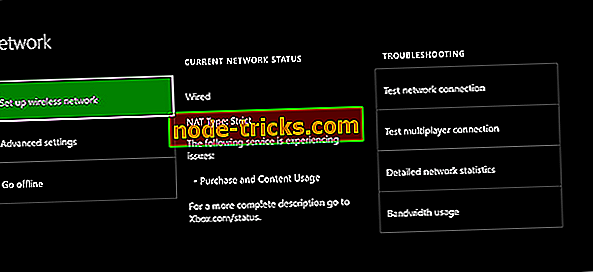
- تحقق مما إذا كانت شبكتك اللاسلكية مدرجة ضمن أي شبكة لديك؟ إذا كان مدرجًا في القائمة ، فهذا يعني أن بعض سماعات الرأس الخارجية تؤثر على الاتصال ، خاصة إذا كان لديهم جهاز إرسال (محطة أساسية).
إذا لم يكن مدرجًا في القائمة ، فتحقق من أي تداخل لاسلكي آخر. يمكن أن يكون هذا أي شيء من الأجهزة الإلكترونية مثل أفران الميكروويف وأجهزة التكييف وأجهزة تلفزيون CRT وسماعات الرأس اللاسلكية وشاشات الأطفال والشبكات اللاسلكية الأخرى والهواتف اللاسلكية ومكبرات الصوت اللاسلكية.
لفعل هذا:
- افصل كابل الطاقة من جهاز التوجيه أو المودم أو البوابة
- أعد تشغيل وحدة التحكم الخاصة بك
- اضغط على زر Xbox لفتح الدليل
- اختر الإعدادات
- حدد إعادة تشغيل وحدة التحكم .
- اختر نعم للتأكيد وانتظر خمس دقائق.
- قم بتوصيل جهاز التوجيه وانتظر عودة جميع الأنوار
- قم بتوصيل باقي الأجهزة الخاصة بك وتحقق مما إذا كنت لا تزال تواجه نفس مشكلة الاتصال.
4. تحقق لمعرفة ما إذا كان يمكنك رؤية الشبكة اللاسلكية الخاصة بك:
- افتح الدليل.
- اختر الإعدادات .
- حدد جميع الإعدادات .
- اختر الشبكة .
- حدد إعدادات الشبكة
- في شاشة إعدادات الشبكة ، حدد إعداد شبكة لاسلكية
5. تحقق من أن جهاز التوجيه يبث SSID الصحيح
لفعل هذا:
- تحقق من أن جهاز التوجيه يبث SSID الصحيح
- تكوين الإعدادات اللاسلكية على وحدة التحكم Xbox الخاصة بك
- استخدم SSID الذي يتم بثه بواسطة جهاز التوجيه
- افتح الدليل.
- اختر الإعدادات .
- حدد جميع الإعدادات .
- اختر الشبكة .
- حدد إعدادات الشبكة
- في شاشة إعدادات الشبكة ، حدد إعداد شبكة لاسلكية وتحقق من اسم SSID.
6. استعادة جهاز التوجيه الخاص بك إلى إعدادات المصنع الافتراضية
عند القيام بذلك ، تعود جميع إعدادات جهاز التوجيه إلى الوضع الذي كانت عليه عند شراء جهاز التوجيه. لإعادة ضبط جهاز التوجيه الخاص بك ، اتبع الخطوات التالية:
- تحقق من الجزء الخلفي أو السفلي من جهاز التوجيه للحصول على زر أو ثقب صغير يسمى "إعادة تعيين".
- اضغط على الزر مع الاستمرار لمدة 10 إلى 30 ثانية على الأقل. عندما تومض الأضواء الموجودة على جهاز التوجيه الخاص بك ، فقد تمت إعادة تعيين جهاز التوجيه.
- أعد تكوين SSID وكلمة مرور جهاز التوجيه اللاسلكي.
ملاحظة: تؤدي استعادة جهاز التوجيه إلى إعدادات المصنع الافتراضية إلى إعادة تعيين SSID وحذف كلمة المرور اللاسلكية الحالية.
7. إعادة تعيين اتصالك بالإنترنت
- افصل سلك الطاقة من المودم الخاص بك.
- افصل كابل اتصال الإنترنت
- افصل سلك الطاقة من جهاز التوجيه الخاص بك وانتظر 60 ثانية
- قم بتوصيل سلك الطاقة وكابل اتصال الإنترنت بالمودم.
- بمجرد عودة أضواء المودم إلى وضعها الطبيعي ، قم بتوصيل كابل الطاقة بالموجه.
- انتظر 60 ثانية وتحقق مما إذا كنت متصلاً بالإنترنت.
بمجرد إعادة تعيين جهاز التوجيه الخاص بك ، تحقق لمعرفة ما إذا كان يمكنك رؤية الشبكة اللاسلكية الخاصة بك عن طريق القيام بذلك:
- دليل مفتوح
- اختر الإعدادات .
- حدد جميع الإعدادات .
- اختر الشبكة .
- حدد إعدادات الشبكة
- في شاشة إعدادات الشبكة ، حدد إعداد شبكة لاسلكية
8. تحقق مما إذا كانت البرامج الثابتة تحتاج إلى ترقية
قد لا تعمل البرامج الثابتة لجهاز التوجيه التي تحتوي على معلومات قديمة بشكل صحيح. توفر الشركات المصنعة لهذه الموجهات عادة تحديثات لتحسين الأداء والأمان والاتصال والاستقرار. يمكن لتحديث البرنامج الثابت الخاص بك حل المشكلات المتعلقة بالاتصالات والأداء البطيء.
قم بتنزيلها وتحديثها ثم تثبيتها بنفسك ، ولكن تأكد من اتصال جهاز الكمبيوتر الخاص بك مباشرة بالموجه عبر اتصال سلكي وذلك لتحميل ملف البرنامج الثابت الجديد مباشرة على جهاز التوجيه الخاص بك.
بمجرد التحديث ، استخدم الخطوات أدناه للتحقق من أن شبكتك اللاسلكية تعمل. إذا كنت لا تزال لا ترى شبكتك اللاسلكية ، فانتقل إلى الحل التالي.
9. الحصول على أجهزة الشبكة الجديدة
قد تحتاج إلى الحصول على أجهزة جديدة للشبكة إذا كنت لا تزال تواجه مشكلات في الاتصال لأنه قد يكون مؤشراً على أن جهاز التوجيه الخاص بك لا يتوافق مع وحدة التحكم الخاصة بك ومع Xbox Live. وبالمثل ، قد يكون جهاز التوجيه تالفًا أو لا يعمل بشكل صحيح. إذا كان غير متوافق أو تالف ، فتحقق من الشركة المصنعة للجهاز.
هل تمكنت من إيجاد حل ناجع من الحلول الواردة في هذه القائمة؟ واسمحوا لنا أن نعرف في قسم التعليقات أدناه.